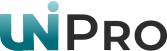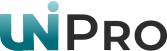
Проблемы с видеокартой ноутбука и их решение
Ноутбук – популярное мобильное устройство, которое заняло свою нишу на рынке компьютерной техники, при этом изрядно потеснив как домашние компьютеры, так и мобильные нетбуки. Мобильность устройства, его небольшие размеры и сохранение при этом всех возможностей настольного ПК сделали его одним из самых востребованных товаров. Существуют несколько типов классификации ноутбуков, но наиболее популярная из них – это ценовая. Отличие у них не только в цене, но и в комплектации и назначении. Дешёвые ноутбуки предназначены для работы и офиса. Бюджетные варианты совмещают в себе привлекательную цену и базовые игровые и мультимедиа возможности, а дорогие системы, как правило, игровые и содержат в себе дорогую и производительную «начинку».
Одним из ключевых компонентов, определяющих цену и конфигурацию ноутбука, является видеокарта. Видеокарта обрабатывает видеоконтент, от нее зависит качество графики в играх.

Для ноутбуков существует два типа видеоадаптеров – встроенные и дискретные. Встроенный видеоадаптер является частью материнской платы и использует в качестве видеопамяти часть оперативной памяти. Такие устройства плохо справляются с играми и сложными графическими задачами (например, обработкой видео или рендерингом изображения) и они используются преимущественно в дешёвых ноутбуках из-за своей низкой стоимости.
Дискретная видеокарта – это отдельное устройство, которое имеет свой слот в материнской плате (для ноутбуков - MXM). Они имеют свою видеопамять и более высокую производительность. Такие видеокарты используются в мощных игровых ноутбуках и бюджетных мультимедийных устройствах.
В этой статье мы опишем решения большинства проблем с видеокартой, некоторые из которых можно решить в домашних условиях.
Как было сказано выше, видеокарта выводит изображение на экран. В случае её некорректной работы на экран выводится изображение с дефектами, полосами или вообще не выводится.
Самой распространённой проблемой, особенно в Windows XP, является установка драйверов видео на ноутбук. Различные сборки системы содержат свои драйвера, которые не всегда корректно работают. Обычно в них содержатся версии драйверов для настольных компьютеров, которые не работают для ноутбуков. В идеале, если в системе нет никакого видеодрайвера, его следует ставить с диска, который шёл в комплекте с ноутбуком или с официального сайта производителя видеокарты. Если же драйвер уже установлен (со сборкой или просто некорректная установка), то следует удалить некорректный драйвер и установить рабочий.
Драйвера Nvidia
Драйвера ATI
Драйвера Intel
Второй распространённой проблемой является установка драйверов и переключение режимов в ноутбуках с двумя видеокартами – встроенной и дискретной. В системе, где одна из видеокарт – ATI, переключение осуществляется через Catalyst Control Center.
В Nvidia Switchable Graphics переключение более автоматизировано. Для каждого приложения можно назначить свою видеокарту, и она будет сама включаться при запуске этого приложения. Но драйвера найти уже на порядок сложнее.
Следует заметить, что программно переключить драйвера можно только в Windows 7/Vista, в XP нет такой возможности и видеокарту можно переключить только в БИОСе.
При неработающем драйвере некоторые приложения не запускаются, невозможно поменять разрешение на более высокое и возникают ещё некоторые проблемы с запуском мультимедиа.
Кроме проблем с драйверами, есть ещё ряд проблем, которые можно определить по внешним признакам:
1. В играх или требовательных к видеокарте приложениях при запуске появляются различные искажения, артефакты. В некоторых случаях ноутбук может перезагружаться и выключаться. В таком случае причина – обычно перегрев ноутбука и для её устранения надо чистить или менять систему охлаждения. Пыль, которая накапливается внутри ноутбука, может привести к его перегреву. Чистку не стоит проводить дома, во избежание повреждения внутренних компонентов, лучше сразу отдать его в центр. Иногда стоит заменить кулера на более мощные.
2. Во время работы на экране могут появиться полосы или артефакты, иногда экран просто может оставаться тёмным. Неисправность может быть как в видеокарте, так и в матрице. В любом случае, кроется ли причина в видеокарте или в матрице, ноутбук стоит нести в сервисный центр. Ремонт матрицы следует тоже проводить в сервисном центре, чтобы не повредить её (матрица – дорогостоящая часть ноутбука).
3. Если ноутбук не включается, то причиной может быть или видеокарта, или неработающий компонент материнской платы (чаще всего – южный мост). В домашних условиях проверить это трудно, поэтому следует провести предварительную диагностику в сервисном центре для определения типа поломки.
Существует ещё ряд различных неисправностей, связанных с некорректной работой видеокарты, но они здесь не будут рассматриваться. Более подробно о видах поломки видеокарты и о методах их устранения в сервисном центре читайте в наших публикациях.
В заключении можно сказать, что в любом случае при внутренних повреждениях и неисправностях не стоит разбирать и самостоятельно проводить ремонтные работы. Ремонт ноутбуков в Москве – очень тонкая и деликатная работа, требующая специальных знаний, квалифицированного персонала и оборудования. В домашних условиях Вы только усугубите поломку и потратите лишние деньги на устранение последствий Вашего вмешательства. Поэтому лучше сразу отдать ноутбук на диагностику и последующий ремонт или замену в сервисный центр. Это позволит Вам в кратчайшие сроки и с минимальными затратами устранить неисправности, чтобы снова воспользоваться всеми преимуществами, которые предоставляет ноутбук.
Наш сервис центр на протяжении многих проводит качественный ремонт видеокарты для любого ноутбука с применением собственных запчастей от проверенных поставщиков и естественно предоставляет гарантии на видеочипы и на работу.